作者:我是四海飘零
前言
过年时候组装的Z790平台电脑主机大部分配件都给我妹了拿去工作室用了,我趁着手里有钱又给自己重新组装了更酷炫的台式机。
这次装机最重要的事情就是我入手了乔思伯松果D31 MESH副屏版,这段时间也在折腾怎么能成分利用这个副屏,现在将研究折腾成果分享给大家,对入手了乔思伯松果D31带屏幕机箱的用户来说是个参考和使用教程。
副屏安装说明

乔思伯松果D31机箱只有买副屏版才会有这块8英寸的屏幕扩展模块,标配有一根mini-HDMI转HDMI视频输出线和一根USB Type-C转USB Type-A供电线。

这个就是副屏内部的接口,一个mini-HDMI输入信号接口,一个USB Type-C供电口。

需要先将这两根线缆从机箱前置孔位传过去,利用机箱背板的走线空间,再从最底下从方孔里传过去。

乔思伯松果D31机箱在最底下的挡板有预留两根线缆的开孔,从这里穿出后接入到对应的接口上,HDMI线缆要接在显卡的HDMI接口上,USB Type-A接口则接在USB 3.0接口最佳(USB 3.0输出1000mA),当然USB 2.0接口也行(USB 2.0输出500mA)。
副屏使用方法一(Wallpaper Engine)
对于用过Wallpaper Engine(壁纸引擎)的朋友来说,这个就是可以充分利用电脑副屏作为动态展示的最佳软件了。
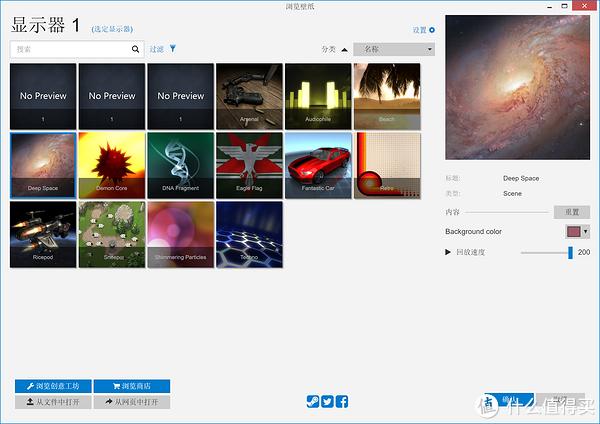
这里可以选择提前下载好的MP4视频作为动态壁纸展示。
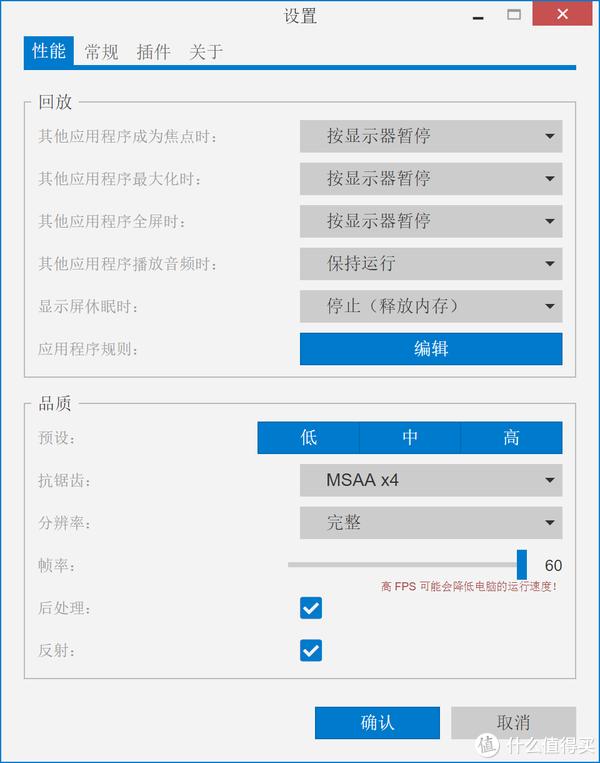
在【设置】中可以对【性能】进行微调,【预设】建议用集成显卡的朋友考虑【低】,使用中低端独立显卡的朋友考虑【中】,使用高性能独立显卡的朋友选择【高】。这里我使用了蓝戟A770独立显卡,【抗锯齿】开启【MSAA X4】,【分辨率】选择【完整】,【帧率】选择【60】,勾选【后处理】和【反射】。

在【设置】里找到【常规】,如果想开机就能自启动,在【杂项】里勾选【开机启动】。
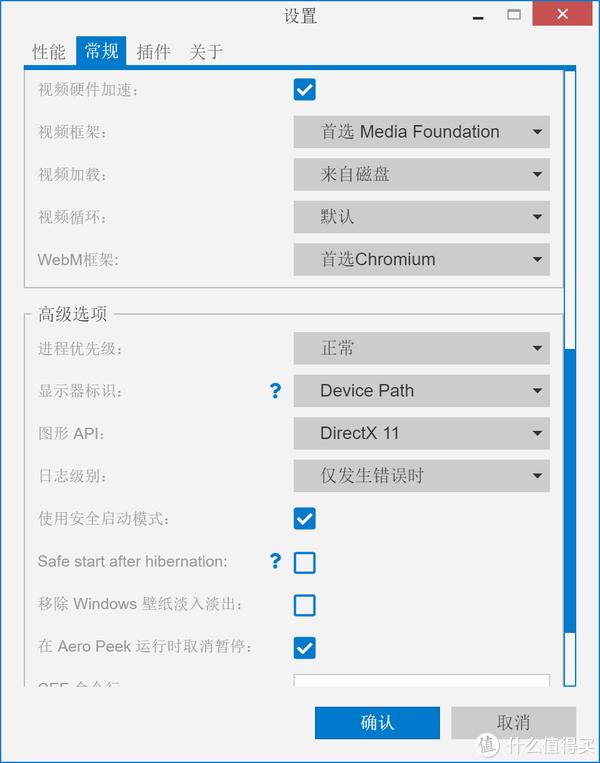
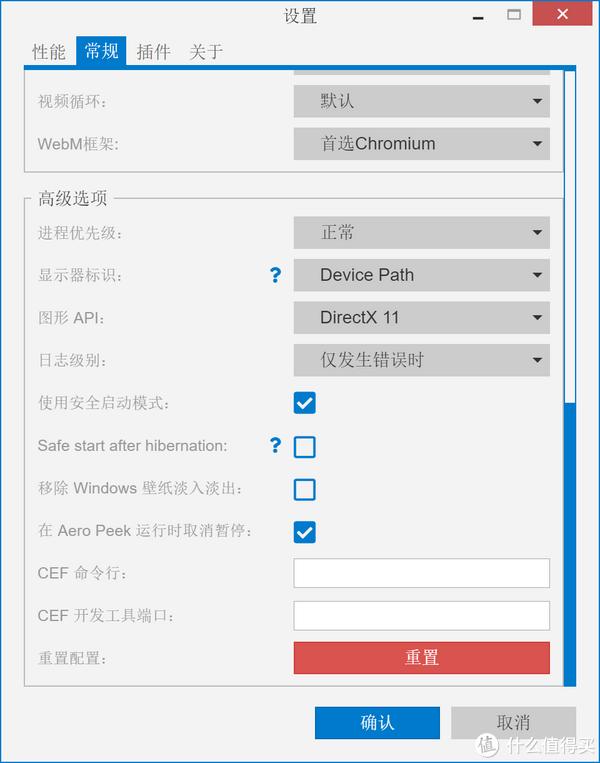
记得在在【设置】里找到【常规】勾选【视频硬件加速】和【使用安全启动模式】、【在Aero Peek运行时取消暂停】。
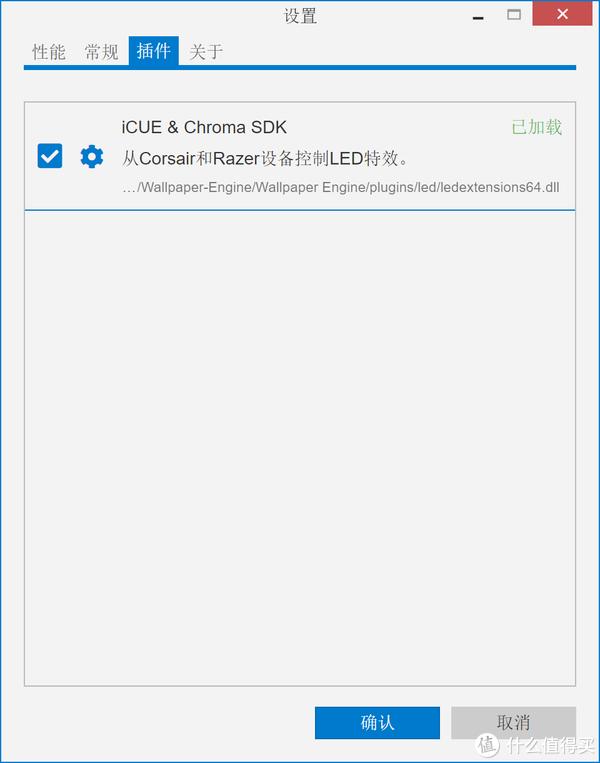
如果是手里有海盗船、雷蛇的设备可以勾选插件启用【控制LED特效】。
副屏使用方法二(AIDA64监控盘)
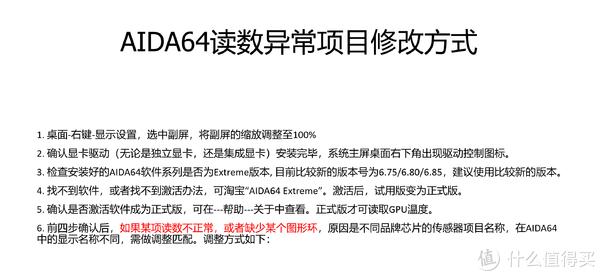
在使用乔思伯官网下载的AIDA64监控面板,大多数情况下还是需要手动进行设置的,尤其是读数异常项目修改方式,这里有详细说明。
【注意:AIDA64必须是Extreme版本才可以,而且推荐用6.85版本或者更新版本。】

这里有乔思伯监控面板上参数项目读取数据对应在AIDA64里信息板上的栏目,建议先了解清楚,每个环、读数所对应的在AIDA64里信息板上的栏目都是固定的,如果没有选择对就会缺失相关的读数信息。
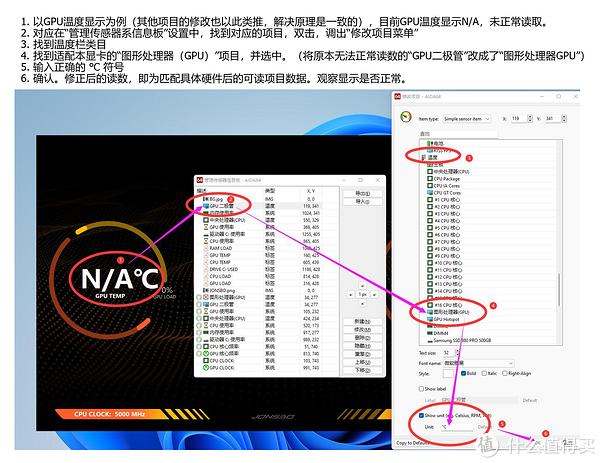
如果要显示GPU温度则需要找到图形处理器(GPU)项目,并确定是否是“℃”为单位。
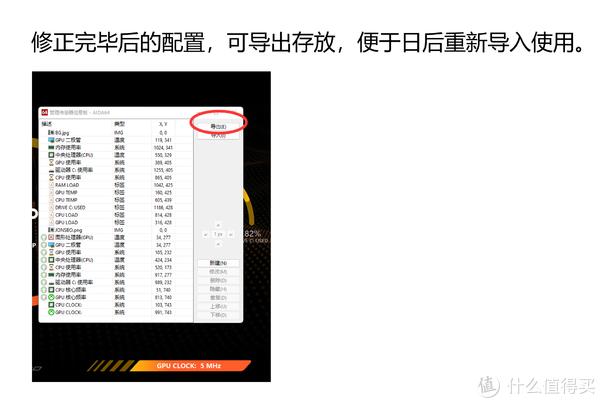
如果都调试好了监控面板后,一定要记得导出存放,便于下次直接导入即可使用。
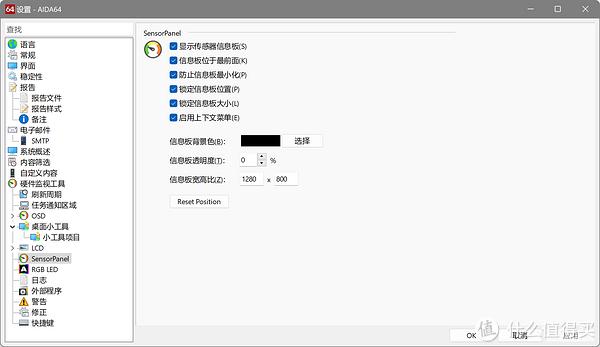
在AIDA64 Extreme版本里找到【SensorPanel】,按照我的配置勾选图上的全部选项,这里信息板宽高比其实就是副屏的分辨率,乔思伯D31副屏的分辨率:1280×800。
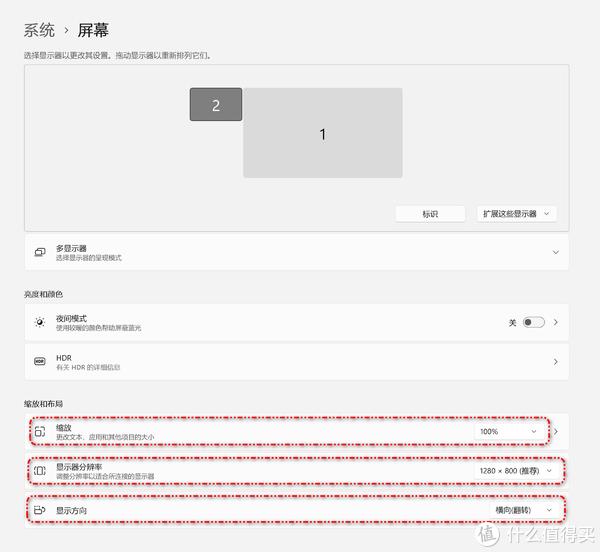
这里以我Windows 11系统为例,找到【系统】→【屏幕】,在【缩放和布局】里按照红框标识进行操作,【缩放】:【100%】,【显示器分辨率】:【1280×800(推荐)】,【显示方向】选择【横向(翻转)】。
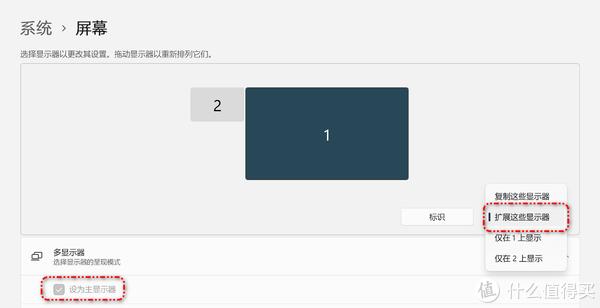
这里以我Windows 11系统为例,找到【系统】→【屏幕】,注意:一定要将主显示器设置为【设为主显示器】,不然一开机进系统就会先使用副屏了。再选择【扩展这些显示器】,这样副屏也能显示跟主屏幕一样的内容了。
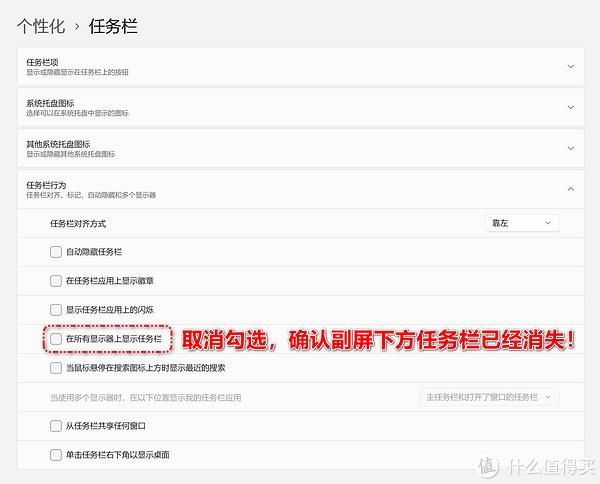
如果嫌副屏会显示任务栏,则需要在【个性化】→【任务栏】操作:【取消勾选】,也就是【在所有显示器上显示任务栏】前面的选框是取消的状态才行。
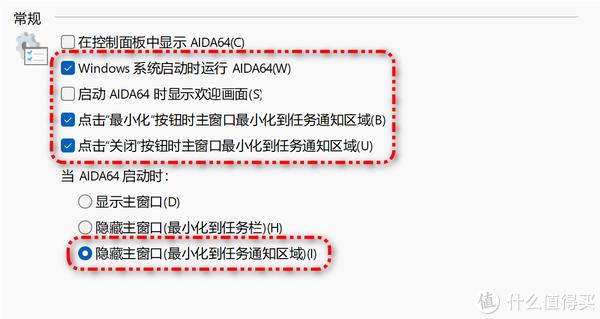
在AIDA64 Extreme版本里找到【常规】,如图所示勾选红框中的选项。

找到AIDA64 Extreme的【图标】,右键【属性】里找到【更改所有用户的设置】。
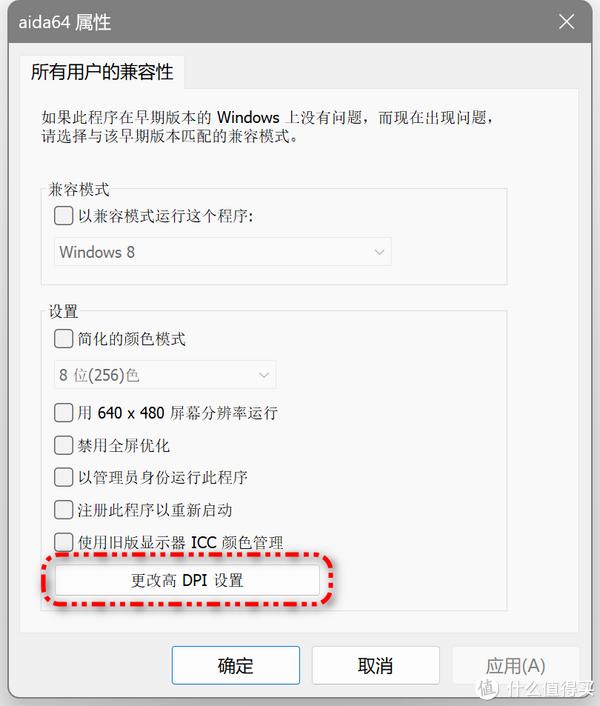
看到直接进去【更改高DPI设置】操作。
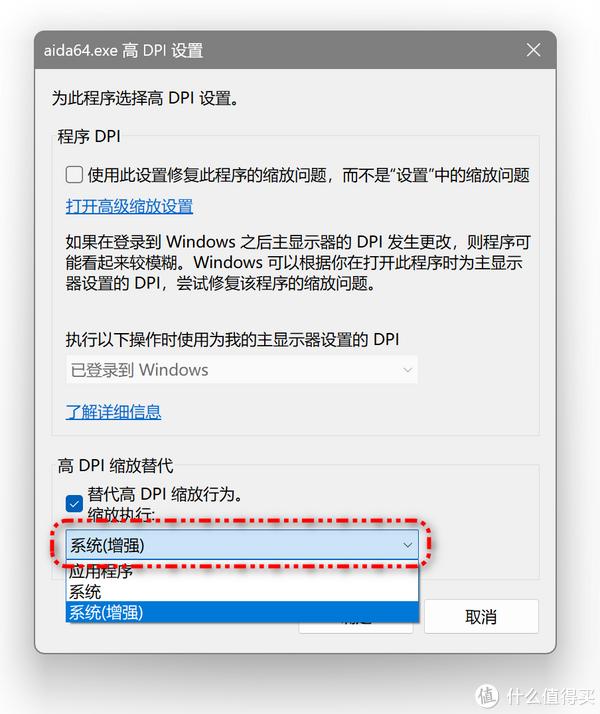
勾选【高DPI缩放代替】,选择【系统(增强)】即可。
副屏展示效果


这个是我针对乔思伯副屏的AIDA64监控面板做了调整,将英文描述换成了中文描述,在可读性上更符合国人习惯。

为了搭配小吹雪B760主板,乔思伯松果D31副屏也就选择了雪舞战姬的视频作为副屏动态展示。
这个是用了Wallpaper Engine(壁纸引擎)软件后乔思伯松果D31副屏展示体验。
这个是当时装机后的副屏体验。
简单利用8英寸副屏当成主显示器测一下电脑性能
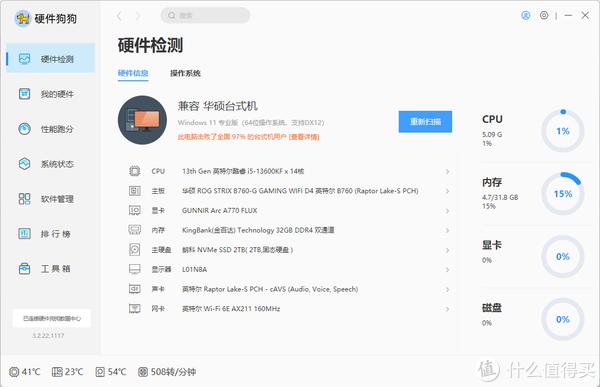
可以看到硬件狗狗已经识别出了乔思伯松果D31副屏型号:L01N8A。
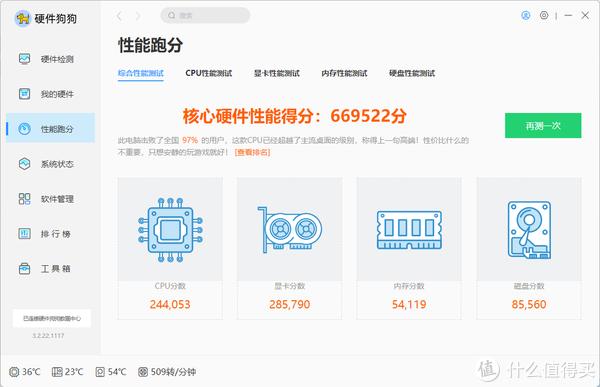
用硬件狗狗测试核心硬件性得分:669522分。
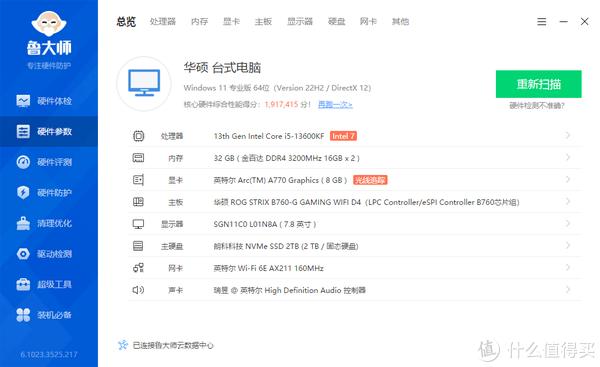
可以看到鲁大师已经识别出了乔思伯松果D31副屏型号:SGN11C0 L01N8A(7.8英寸)。
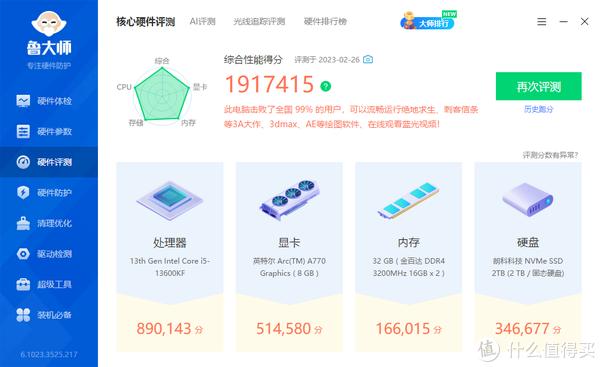
用鲁大师测试电脑综合性能得分:1917415分。
总结
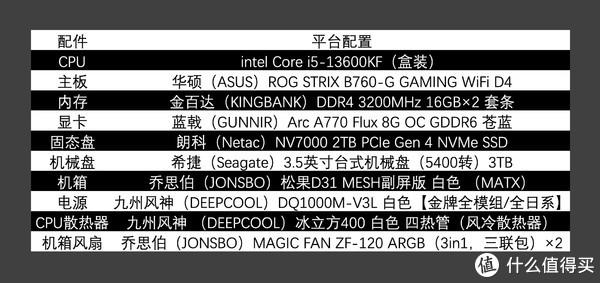
乔思伯松果D31 MESH副屏版还是十分值得推荐的,在这个价位里8英寸的副屏除了可以当AIDA64监控屏之外还能充当屏幕播放视频作为动态展示使用,甚至是可以当成独立的扩展屏来独立使用。











